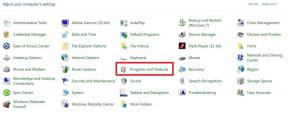Omfattende guide til at låse op bootloader og rod Google Pixel 5
Miscellanea / / August 04, 2021
I denne vejledning viser vi dig, hvordan du rodfæster Google Pixel 5 baseret på Android 11 R. Pixel-serien fra Google har altid været fanfavoritter, og der er mange grunde til det samme. Til at begynde med den reneste Android-oplevelse. På samme måde er du garanteret de hurtigste OS-opgraderinger og sikkerhedsopdateringer. Så ser det sandsynligvis det bedste smartphone-kamera, som man kunne tænke på. Men det er ikke det.
Når du er gået ind i den brugerdefinerede udvikling, kan du udforske enhedens fulde potentiale. Pixel-enheder har altid de mest aktive enheder i dette domæne, og dens femte iteration er heller ikke anderledes. Der er allerede en hel række tilpassede binære filer, tweaks og ændringer tilgængelige for denne enhed. Og denne vejledning bruger en af de vigtigste. I dag viser vi dig trinene til rodfæstelse af Google Pixel 5 baseret på Android 11 R.
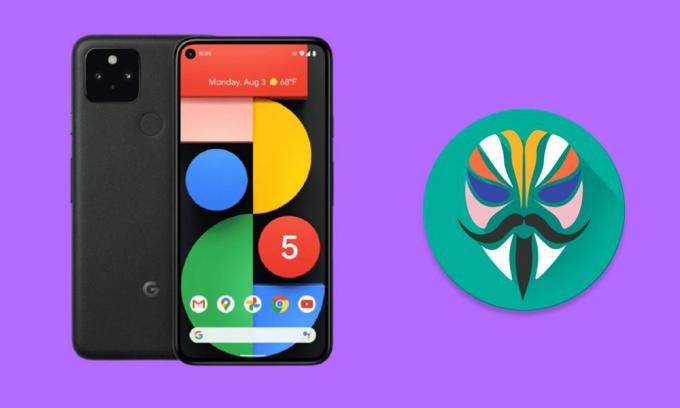
Sideindhold
- Fordele og risici ved en rodfæstet enhed
-
Sådan rodes Google Pixel 5
- Forudsætninger
- TRIN 1: Lås op Bootloader
- TRIN 2: Uddrag lagerbillede af lager
- TRIN 3: Patch Stock Boot Image via Magisk
- TRIN 4: Flash-patch-opstartsbillede
Fordele og risici ved en rodfæstet enhed
Der er et væld af fordele, som en rodfæstet enhed kunne udnytte fuldt ud. Disse inkluderer muligheden for at få adgang til systempartitionen, masser af mods, Magisk-moduler, Xposed Frameworks osv. Desuden, hvis du rodfæster enheden via TWRP, så har sidstnævnte også en overflod af tilknyttede fordele. For eksempel kan du installere ZIP- og IMG-filer, tage Nandroid-sikkerhedskopier og bruge andre avancerede gendannelsesfunktioner.
Dog kan rodfæstelse også føre til et par problemer. Da processen kræver oplåsning af bootloader, annullerer den din enhedsgaranti. På samme måde fungerer apps som Pokemon Go, Netflix og Google Pay muligvis ikke som forventet. Hele processen er ret risikabel og kan resultere i en boot-loop eller muret enhed, hvis den ikke udføres korrekt. Så når det er sagt, hvis du er klar til at gå videre, så er her trinene til root Google Pixel 5 baseret på Android 11 R.
Læs også: Liste over bedste tilpassede ROM til Google Pixel 5 [Opdateret]
Sådan rodes Google Pixel 5
Før vi viser vejledningen, er der et par forudsætninger, du skal gennemgå. Så gå over til nedenstående og sørg for at markere alle de nævnte krav.
Forudsætninger
- Først og fremmest skal du tage en sikkerhedskopi af alle data på din enhed. Nedenstående proces kræver formatering af enheden, og derfor er en sikkerhedskopi på forhånd et must.
- Aktiver ligeledes USB-debugging såvel som OEM-låsning på din enhed. For det, gå over til Indstillinger> Om telefonen> Tryk på Build Number 7 gange> Gå tilbage til Indstillinger> System> Avanceret> Udviklerindstillinger> Aktivér USB-fejlfinding og OEM-låsning.

- Download og installer Android SDK-platformværktøjer på din pc.
- Installer ligeledes Magisk Manager APK på din enhed. Dette er nødvendigt for at lappe stock boot.img-filen. Fra nu af fungerer kun Magisk Beta / Canary build, så du skal kun downloade en af de to builds. I den henseende kan du også bruge det direkte Github-link til at downloade disse filer: Magisk Beta | Magisk Canary
- Endelig download fabriksbillede til Pixel 5 (redfin). Du kunne gøre det Google Developers Page. I skrivende stund er november-bygningen den seneste, som vi også har angivet nedenfor.
- 11.0.0 (RD1A.201105.003, nov 2020, JP-luftfartsselskaber)
- 11.0.0 (RD1A.201105.003.A1, nov 2020, AU-luftfartsselskaber)
- 11.0.0 (RD1A.201105.003.B1, nov 2020, EU-luftfartsselskaber)
- 11.0.0 (RD1A.201105.003.C1, nov 2020)
- 11.0.0 (RD1B.201105.010, nov 2020, Verizon)
Det er det. Dette var de krævede filer. Du kan nu fortsætte med trinene til rod på Google Pixel 5 baseret på Android 11 R.
TRIN 1: Lås op Bootloader
Til at begynde med skal du låse op bootloaderen på din enhed. Sørg for, at du har aktiveret OEM-oplåsning og USB-fejlfinding, og følg derefter nedenstående trin.
- Tilslut din enhed til pc via USB-kabel.
- Gå over til mappen med platformværktøjer, skriv CMD i adresselinjen, og tryk på Enter. Dette starter kommandoprompten.

- Indtast følgende kommando i CMD-vinduet for at starte din enhed til Fastboot-tilstand:
adb genstart bootloader
- Udfør nu følgende kommando for at låse enhedens bootloader op.
fastboot blinkende oplåsning
- Du får nu en meddelelse på din enhed. Brug lydstyrketasterne til at vælge Ja, og tryk derefter på tænd / sluk-knappen for at bekræfte beslutningen.
Det er det. Enheden skal nu starte til operativsystemet. Den første opstart tager noget tid, det er helt normalt. Når du er startet, skal du logge ind med dit Google-id og konfigurere det. Fortsæt derefter med nedenstående trin for at rodfæste din Pixel 5.
Annoncer
TRIN 2: Uddrag lagerbillede af lager
Det fabriksbillede, du har downloadet til din enhed, er i ZIP-format. Uddrag det, og så skal du se en anden mappe med navnet image-redfin-version.zip (hvor versionen vil være det aktuelle firmware-buildnummer). Uddrag nu denne ZIP-fil, og du skal se forskellige partitionsfiler. Kopier filen boot.img derfra og overfør den til din enhed.
TRIN 3: Patch Stock Boot Image via Magisk
- Start Magisk Manager på din enhed.
- Afhængigt af om du har installeret Beta- eller Canary-versionen, skal du indstille opdateringskanalen i overensstemmelse hermed.
- Dette kan gøres ved at gå til Indstillinger> Opdater kanal> Vælg beta eller kanariefugl.
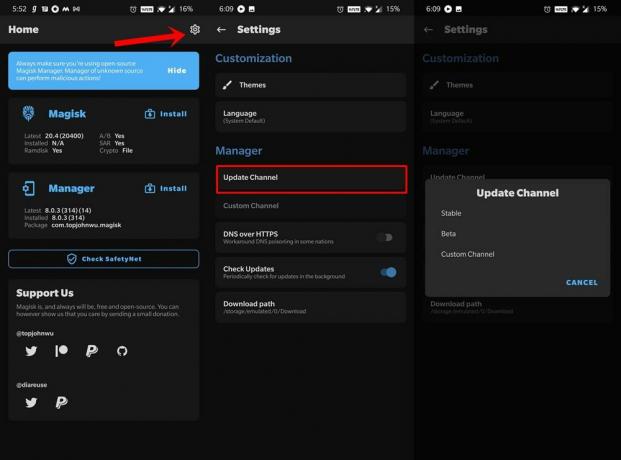
- Når det er gjort, skal du trykke på Installer ved siden af Magisk.
- Vælg derefter Vælg og patch en fil.
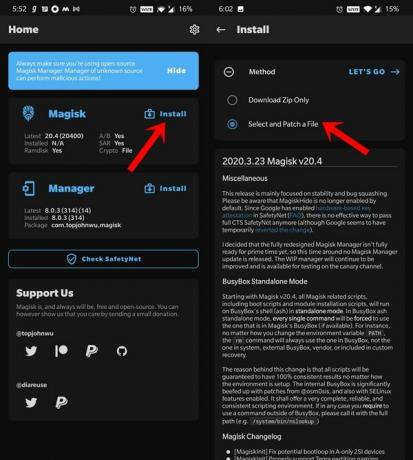
- Gå til den udpakkede bestand boot.img-fil, og vælg den.
- Til sidst skal du trykke på Let’s Go-knappen øverst til højre.
Patchprocessen begynder nu og skal kun tage et par sekunder. Når det er gjort, gemmes magisk_patched.img filen under mappen Downloads. Det er nu tid til at blinke denne fil og få rodadgang på din Pixel 5, der kører Android 11.
TRIN 4: Flash-patch-opstartsbillede
- Tilslut din enhed til pc via et USB-kabel. Sørg for, at USB-fejlfinding er aktiveret.
- Overfør nu filen magisk_patched.img fra din enhed til platformværktøjsmappen på din pc.
- Indtast CMD i adresselinjen inde i den samme mappe, og tryk på Enter for at starte CMD-vinduet.
- Indtast derefter følgende kommando for at starte din enhed til Fastboot Mode:
adb genstart bootloader
- Når det er gjort, skal du udføre følgende kommando for at blinke den patched boot.img-fil:
fastboot flash boot magisk_patched.img
- Du kan nu genstarte enheden til operativsystemet ved hjælp af nedenstående kommando:
genstart af fastboot
Det er det. Dette var trinene til rod på din Pixel 5, der kører den nyeste Android 11. Hvis du har spørgsmål vedrørende ovennævnte trin, så lad os det vide i kommentarfeltet nedenfor. Afrunding, her er nogle Tips og tricks til iPhone, PC tip og tricksog Android tip og tricks at du også skal tjekke ud.
Annoncer


![Nem metode til at rodfæste Symphony i98 ved hjælp af Magisk [Ingen TWRP nødvendig]](/f/0e86ce6061723aa66af00e5e05e1b65f.jpg?width=288&height=384)